- Часть 1. Перенос текстовых сообщений с телефона Samsung на компьютер с помощью FoneLab HyperTrans
- Часть 2. Альтернативный способ передачи SMS с телефона Samsung на компьютер с помощью Samsung Kies
- Часть 3. Перенос SMS-сообщений с телефона Samsung на компьютер с помощью Samsung Smart Switch
- Часть 4. Эффективный способ передачи сообщений с телефона Samsung на ПК с помощью SMS Backup+
- Часть 5. Простой способ передачи сообщений с телефона Samsung на компьютер с помощью электронной почты
- Часть 6. Перенос сообщений с телефона Samsung на ПК с помощью FoneLab Android Data Backup & Restore
- Часть 7. Часто задаваемые вопросы о передаче сообщений с телефона Samsung на ПК
Резервное копирование и восстановление данных Android на ваш компьютер легко.
Выдающийся способ передачи текстового сообщения с телефона Samsung на компьютер
 Обновлено Бои Вонг / 26 августа 2022 г. 09:15
Обновлено Бои Вонг / 26 августа 2022 г. 09:15В настоящее время телефоны Android являются наиболее часто используемыми мобильными устройствами. Вы когда-нибудь задумывались о переносе текстовых сообщений с Samsung Galaxy S5 на компьютер и о том, как перенести важные данные со старого телефона, например, важные сообщения? Что ж, для вас есть хорошие новости! Перенос ваших данных больше не будет проблемой, когда вы захотите сменить телефон. Для этого всегда найдется решение. Так что вам больше не нужно беспокоиться.
В этом посте мы предоставили пошаговый процесс, который вы можете использовать для передачи текстовых сообщений с телефона Samsung на компьютер.
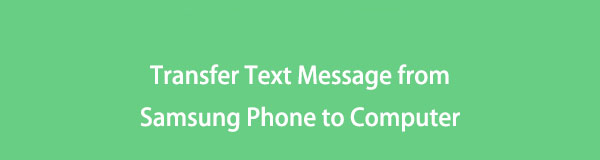

Список руководств
- Часть 1. Перенос текстовых сообщений с телефона Samsung на компьютер с помощью FoneLab HyperTrans
- Часть 2. Альтернативный способ передачи SMS с телефона Samsung на компьютер с помощью Samsung Kies
- Часть 3. Перенос SMS-сообщений с телефона Samsung на компьютер с помощью Samsung Smart Switch
- Часть 4. Эффективный способ передачи сообщений с телефона Samsung на ПК с помощью SMS Backup+
- Часть 5. Простой способ передачи сообщений с телефона Samsung на компьютер с помощью электронной почты
- Часть 6. Перенос сообщений с телефона Samsung на ПК с помощью FoneLab Android Data Backup & Restore
- Часть 7. Часто задаваемые вопросы о передаче сообщений с телефона Samsung на ПК
Часть 1. Перенос текстовых сообщений с телефона Samsung на компьютер с помощью FoneLab HyperTrans
Если вы ищете эффективный инструмент для передачи файлов, который вы можете использовать в такой ситуации, у нас есть FoneLab HyperTrans для тебя. Этот инструмент может передавать важные файлы между устройствами Android и ПК. Кроме того, вы также можете передавать данные с устройства Android на компьютер. Он идеально подходит для ваших требований. Вы можете передавать изображения, видео, сообщения и контакты и многое другое. Самое главное, что использование этого инструмента не нанесет вреда вашему устройству.
Передача данных с iPhone, Android, iOS, компьютера в любое место без каких-либо потерь.
- Перемещайте файлы между iPhone, iPad, iPod touch и Android.
- Импортируйте файлы с iOS на iOS или с Android на Android.
- Переместите файлы с iPhone / iPad / iPod / Android на компьютер.
- Сохранить файлы с компьютера на iPhone / iPad / iPod / Android.
Узнайте, как передавать сообщения с телефона Samsung на компьютер с помощью FoneLab HyperTrans:
Шаг 1Для начала загрузите FoneLab HyperTrans на свой компьютер; он автоматически запустится после завершения процесса загрузки.
Шаг 2Затем, после подключения телефона Android к компьютеру, щелкните параметр «Сообщения» на левой панели и выберите нужное сообщение, которое вы хотите передать на свой компьютер.
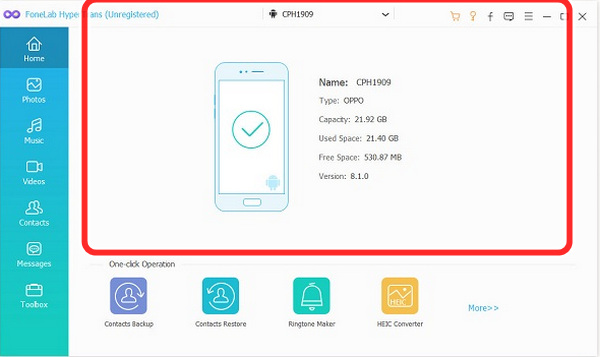
Шаг 3Начните ставить галочки в поле рядом с текстовыми сообщениями, которые вы хотите передать.
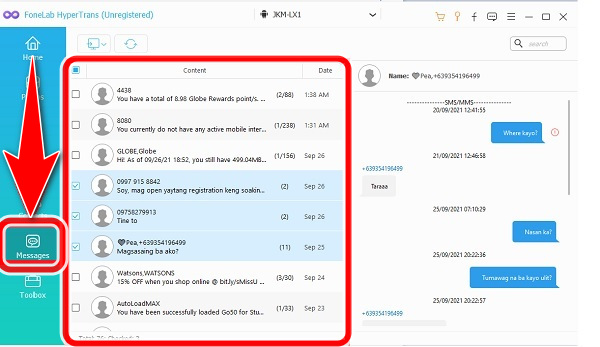
Шаг 4Наконец, нажмите кнопку «Экспорт компьютера» и выберите папку назначения. Затем ваши сообщения начнут передаваться на ваш компьютер.
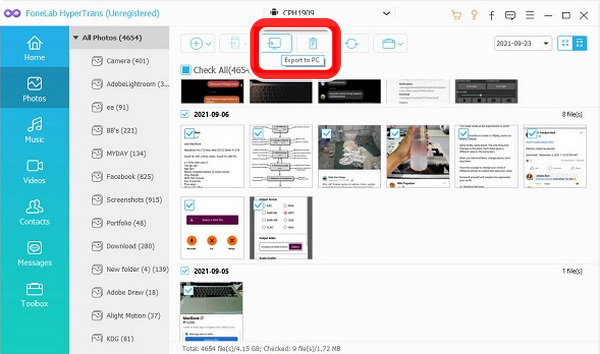
Часть 2. Альтернативный способ передачи SMS с телефона Samsung на компьютер с помощью Samsung Kies
Это официальный инструмент для устройств Android, разработанный Samsung, который позволяет пользователю Android управлять видео, фотографиями, музыкой и многим другим. Пользователь может отправлять сообщения или передавать журналы вызовов и многое другое между телефонами Android.
Шаги для передачи SMS с телефона Samsung на ПК с помощью Samsung Kies:
Шаг 1Для начала зайдите на официальный сайт и загрузите Samsung Kies на свой компьютер.
Шаг 2Затем запустите Samsung Kies на своем ПК.
Шаг 3После запуска Samsung Kies вам необходимо подключить телефон Samsung к компьютеру через USB-кабель.
Шаг 4После подключения Samsung нажмите кнопку «Резервное копирование/восстановление» в верхней части интерфейса.
Шаг 5После нажатия «Резервное копирование/восстановление» проверьте «Сообщения» и нажмите кнопку «Резервное копирование», чтобы начать процесс резервного копирования текстовых сообщений.
Но Samsung Kies не поддерживает резервное копирование или перенос данных, хранящихся на SD-картах. Или вместо этого вы можете использовать Samsung Smart Switch, потому что он подходит только для пользователей телефонов Samsung.
Передача данных с iPhone, Android, iOS, компьютера в любое место без каких-либо потерь.
- Перемещайте файлы между iPhone, iPad, iPod touch и Android.
- Импортируйте файлы с iOS на iOS или с Android на Android.
- Переместите файлы с iPhone / iPad / iPod / Android на компьютер.
- Сохранить файлы с компьютера на iPhone / iPad / iPod / Android.
Часть 3. Перенос SMS-сообщений с телефона Samsung на компьютер с помощью Samsung Smart Switch
Samsung Smart Switch был разработан для того, чтобы пользователи могли передавать файлы со старого телефона на новый. Он также поддерживает перенос телефонов Android, iOS и Windows на телефоны Galaxy. Таким образом, он может создавать резервные копии текстовых сообщений на компьютер.
Вот как можно передавать сообщения Samsung на ПК с помощью Smart Switch.
Шаг 1Прежде всего, подключите телефон Samsung к компьютеру через USB-кабель.
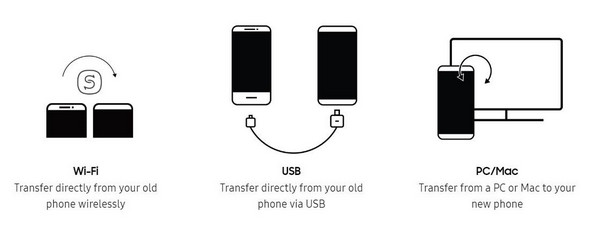
Шаг 2Включите отладку по USB на вашем телефоне Android.
Шаг 3После отладки вам необходимо установить интеллектуальный переключатель Samsung на свой компьютер. Вы увидите свой телефон в интерфейсе, как только он будет отсканирован и завершен.
Шаг 4Окончательно! Нажмите на иконку Резервное копирование, это займет всего несколько минут, и все файлы будут сохранены в целости и сохранности.
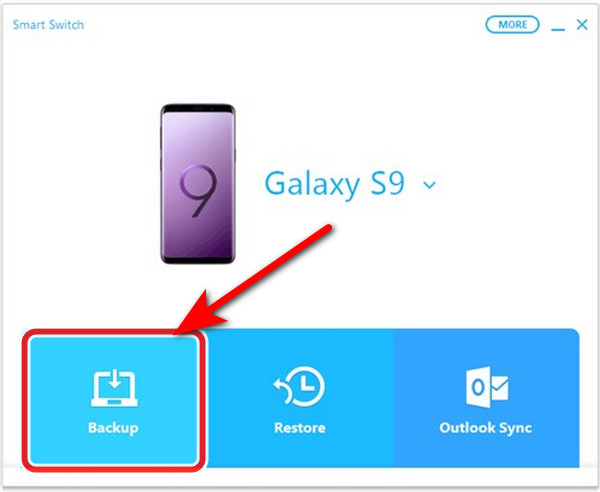
Часть 4. Эффективный способ передачи сообщений с телефона Samsung на ПК с помощью SMS Backup+
SMS Backup+ позволяет создавать резервные копии ваших SMS, MMS и истории вызовов в Gmail и вашем Календаре Google. И вы можете быстро восстановить резервные сообщения обратно на свой телефон Samsung. Однако пользователю нужна учетная запись Gmail для сохранения импортируемых сообщений. Вам необходимо иметь учетную запись Gmail, для резервного копирования SMS + требуется IMAP (протокол доступа к интернет-сообщениям) для доступа к вашей учетной записи Gmail.
Вот как перенести текстовые сообщения с телефона Samsung на ПК с помощью резервного копирования SMS +.
Шаг 1Проверьте IMAP Gmail и установите SMS Backup+ на телефон Samsung с помощью Google Play.
Шаг 2Затем перейдите в «Настройки» своей учетной записи Gmail и войдите в свою учетную запись, затем нажмите «Пересылка и IMAP» и установите флажок «Включить IMAP». После загрузки SMS Backup+.
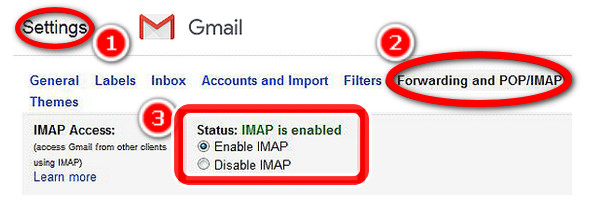
Шаг 3Резервное копирование+ текстовых сообщений от Samsung на ПК.
Далее вы должны подключить свою учетную запись Gmail. Затем нажмите «Подключиться» и выберите учетную запись Gmail, когда появится запрос. Нажмите РАЗРЕШИТЬ, чтобы предоставить свои разрешения. Выберите «Резервное копирование», когда спросят, было ли первое резервное копирование. После этого приложение начнет создавать резервные копии ваших текстовых сообщений в вашей учетной записи Gmail.sms-backup-allow.jpg
Часть 5. Простой способ передачи сообщений с телефона Samsung на компьютер с помощью электронной почты
Еще один способ передачи сообщений с телефона Samsung по электронной почте. Почти все устройства Android могут передавать и сохранять сообщения по электронной почте на ПК.
Вот шаги для передачи текстовых сообщений с вашего телефона на компьютер с вашей электронной почтой.
Шаг 1Сначала перейдите в приложение «Сообщения» и выберите текстовые сообщения, которые вы хотите передать. Когда вы выбрали текстовые сообщения, которые хотите отправить, нажмите кнопку «Отправить».
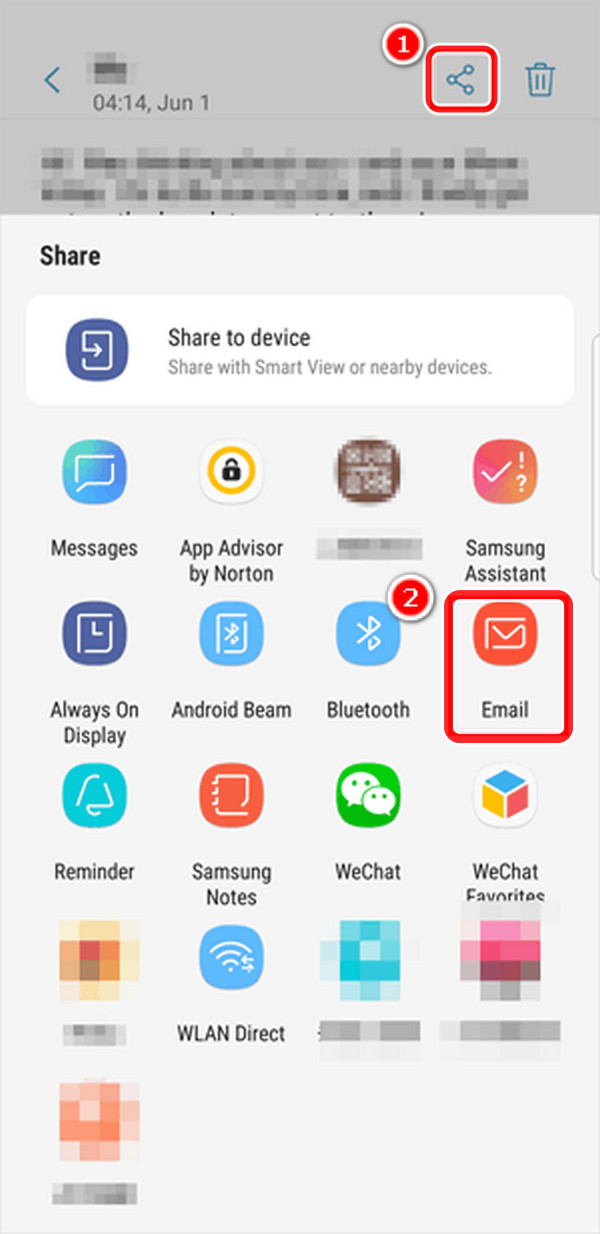
Шаг 2Затем нажмите кнопку меню в правом углу экрана вашего телефона. Затем выберите Добавить.
Шаг 3Выберите параметр «Дополнительно», щелкните значок «Поделиться», отметьте кнопку «Электронная почта» и введите адрес электронной почты для передачи сообщений. Войдите в учетную запись электронной почты, чтобы загрузить свои сообщения на компьютер.
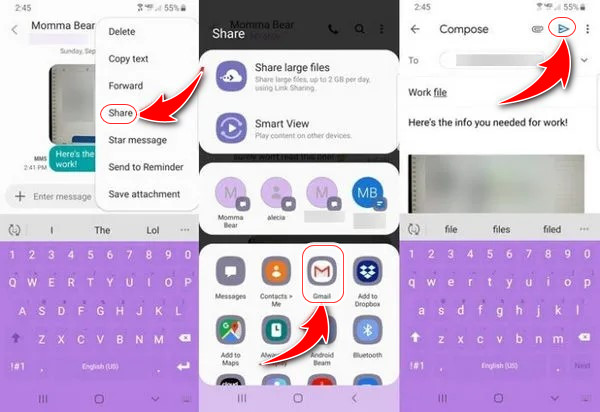
Часть 6. Перенос сообщений с телефона Samsung на ПК с помощью FoneLab Android Data Backup & Restore
FoneLab Резервное копирование и восстановление данных Android это удобный и простой инструмент для резервного копирования и восстановления данных Android между устройствами Android и компьютерами в несколько кликов. Вы можете загрузить его на компьютер и с легкостью выполнить шаги по резервному копированию сообщений Samsung на ПК.
Резервное копирование и восстановление данных Android на ваш компьютер легко.
- Резервное копирование и восстановление данных Android на ваш компьютер легко.
- Предварительно просмотрите данные, прежде чем восстанавливать данные из резервных копий.
- Резервное копирование и восстановление данных телефона Android и SD-карты Выборочно.
Шаг 1Установите программу на компьютер и откройте ее. После этого подключите телефон Samsung.
Шаг 2Разрешите подключение на экране Samsung и выберите Резервное копирование и восстановление данных Android после этого.

Шаг 3Выберите Резервное копирование данных устройства и выберите данные, которые вы хотите сделать резервную копию. Выбирать Резервное копирование одним нажатием .

Ниже приведен видеоурок для ознакомления.
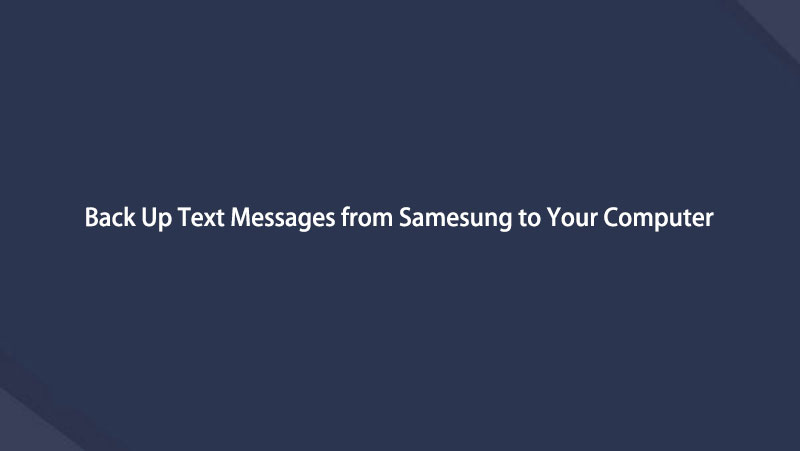

Часть 7. Часто задаваемые вопросы о передаче сообщений с телефона Samsung на ПК
1. Можно ли восстановить навсегда удаленные видео на Android?
Вы можете восстановить безвозвратно удаленные фотографии или видео с телефона Samsung без компьютера. FoneLab Android Data Recovery поможет вам восстановить удаленные или потерянные фотографии, журналы вызовов контактов, SMS и сообщения WhatsApp с различных устройств Android.
2. Могу ли я восстановить удаленные видео в файловом менеджере?
Да, вы можете восстановиться. Во-первых, вы должны включить опцию корзины в ES File Explorer. Затем откройте инструмент и отметьте корзину, чтобы получить доступ к странице корзины. Затем выберите папку или файл, который вы хотите восстановить. После выбора отметьте «Восстановить», чтобы восстановить удаленные файлы из ES File Explorer.
3. Есть ли на телефоне Android недавно удаленная папка?
Ответ — нет. Когда пользователь Android удаляет изображения, он не может вернуть их, если у него нет резервной копии или если вам нужно использовать стороннее приложение для восстановления фотографий.
4. Могу ли я сохранять текстовые сообщения в файл?
Откройте приложение Gmail, войдите в свою учетную запись Gmail и выберите контакт, тексты которого вы хотите сохранить навсегда. Выберите «Экспорт», чтобы сохранить текстовые сообщения на ПК или Mac в формате PDF. Если у вас его еще нет, зарегистрируйте учетную запись Gmail. Вам необходимо активировать опцию IMAP, затем открыть SMS Backup+ и нажать «Подключиться».
Примите запрос на резервное копирование. Ваши SMS-сообщения начнут копироваться в Gmail, где вы сможете хранить их неограниченное время.
5. Удалились ли удаленные файлы навсегда?
Когда пользователь удаляет файл, он не стирается. Он продолжает существовать на вашем жестком диске даже после того, как вы очистите корзину. Это позволит вам (и другим пользователям) восстановить файлы, которые вы удалили.
6. Могу ли я распечатать текстовые сообщения с телефона?
Если вы хотите распечатать свои сообщения, вернитесь на экран текстовых сообщений, нажмите кнопку просмотра резервных копий. Затем выберите файлы данных, резервные копии которых вы хотите использовать для текстовых сообщений, которые хотите распечатать. И коснитесь значка принтера в верхней части окна. Просмотрите параметры печати, чтобы отправить распечатку на принтер.
Резервное копирование и восстановление данных Android на ваш компьютер легко.
- Резервное копирование и восстановление данных Android на ваш компьютер легко.
- Предварительно просмотрите данные, прежде чем восстанавливать данные из резервных копий.
- Резервное копирование и восстановление данных телефона Android и SD-карты Выборочно.
В этой статье используются методы 6 для передачи текстовых сообщений с телефона Samsung на ПК. Вы можете выбрать то, что хотите использовать для более простой передачи текстовых сообщений с телефона Samsung на компьютер, чем раньше. Более того, мы рекомендуем FoneLab HyperTrans и FoneLab Резервное копирование и восстановление данных Android, потому что это самые быстрые и эффективные инструменты для передачи текстовых сообщений, и вам это понравится.
